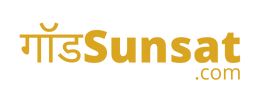Google Ka Password Kaise Dekhe गूगल का पासवर्ड कैसे पता करें दोस्तों आप अपने गूगल अकाउंट का पासवर्ड भूल चुके हैं या फिर आपका गूगल अकाउंट हैक हो चुका है या फिर आपने एक नया फोन लिया है और उसके अंदर आप अपना पुराना गूगल अकाउंट खोल रहे हैं और वह खुल नहीं रहा है |
और आप देखना चाहते हैं कि आपका गूगल पासवर्ड क्या है और आपको गूगल पासवर्ड कहां देखने को मिलेगा तो दोस्तों आप बिल्कुल सही जगह हैं आज इस पोस्ट में मैं आपको गूगल पासवर्ड के बारे में पूरी जानकारी देने वाला हूं |
सबसे पहली बात तो दोस्तों अगर आपके पास वही फोन है जिसके अंदर आपने अपना गूगल अकाउंट बनाया था या फिर काफी समय से उसी के अंदर वही गूगल अकाउंट चल रहा था और आपने अपने फोन के अंदर गूगल अकाउंट का पासवर्ड सेव करके रखा है तो आप आसानी से अपने गूगल अकाउंट का पासवर्ड देख सकते हैं |
और दोस्तों आपने एक नया फोन लिया है और आपने अपना पुराना फोन किसी को भेज दिया है या फिर आपका खराब हो गया है टूट गया है और आप नए फोन के अंदर अपना पुराना गूगल अकाउंट खोलना चाहते हैं और आपको उसका पासवर्ड पता नहीं है तो ऐसे में आपको अपने गूगल अकाउंट को रिकवर करना होगा घबराइए मत दोस्तों इस पोस्ट को लास्ट तक पढ़ोगे तो आप आसानी से अपने गूगल खाते का पासवर्ड जान पाओगे |
अगर आपको याद नहीं है तो भी आप आसानी से अपने गूगल खाते का पासवर्ड बदल पाओगे और अपने गूगल अकाउंट को रिकवर कर पाओगे तो चलिए आज की पोस्ट स्टार्ट करते हैं और आपको बताते हैं कि आप अपने गूगल का पासवर्ड कैसे देख सकते हैं |
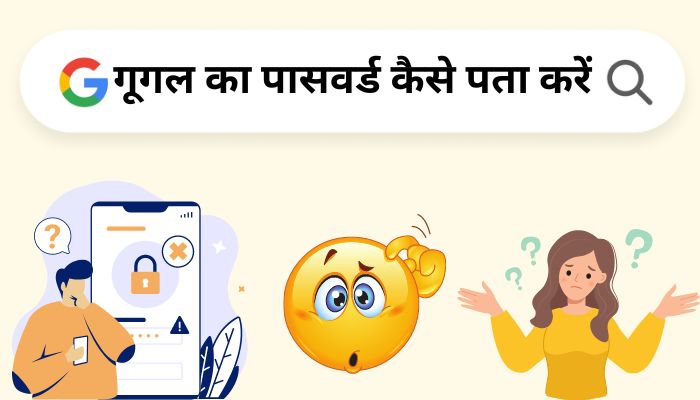
Contents
Google Ka Password Kaise Dekhe गूगल का पासवर्ड कैसे पता करें
आपने अपना पुराना फोन बेच दिया है या फिर टूट गया है खराब हो गया है और आपने नया फोन लिया है उसके अंदर आप अपना पुराना गूगल अकाउंट खोलना चाहते हैं और आप उसका पासवर्ड भूल चुके हैं आपको याद नहीं है तो दोस्तों आपको अपने गूगल खाते का पासवर्ड बदलना होगा Google Account Recover इसके अलावा उसका कोई भी हल नहीं है |
अपने गूगल खाते का पासवर्ड बदलना चाहते हैं तो इसके लिए मैंने एक अलग से पोस्ट लिखी है Google ka password change आप उस पोस्ट को पढ़कर आसानी से अपने गूगल खाते का पासवर्ड बदल पाएंगे और अपने नए फोन में अपना पुराना गूगल खाता चला पाएंगे |
दोस्तों अगर आपके पास आपका वही फोन है और आपको देखना है कि मेरे गूगल का पासवर्ड क्या है तो आप उसे आसानी से देख सकते हैं |
दोस्तों गूगल का पासवर्ड देखने के दो तरीके हैं अगर आपके पास अपना पुराना फोन है जिसके अंदर आपने अपना गूगल अकाउंट पहले चलाया था तो आप आसानी से अपने गूगल का पासवर्ड देख सकते हैं |
- पहला तरीका है गूगल क्रोम ब्राउज़र की मदद से गूगल का पासवर्ड देखें |
- दूसरा तरीका है Manage your Google Account में जाकर अपने गूगल का पासवर्ड देखें |
गूगल क्रोम ब्राउज़र से गूगल का पासवर्ड कैसे देखें |
- सबसे पहले अपने स्मार्टफोन में गूगल क्रोम ब्राउज़र ओपन करें
- अब आपको गूगल क्रोम ब्राउजर में राइट साइड में 3dot पर क्लिक करना है
- यहां पर आपके सामने काफी बटन आएंगे यहां पर आपको Settings सेटिंग बटन पर क्लिक करना है
- अब आपके सामने Password Manager पासवर्ड मैनेजर का बटन आएगा उस पर क्लिक करना है
- यहां पर आपको Check Passwords चेक पासवर्ड वाले बटन पर क्लिक करना है
- अब आपके सामने वह सभी पासवर्ड आ गए हैं जो आपने अपने मोबाइल फोन में सेव किए हैं
- यहां पर आपको गूगल पासपोर्ट पर क्लिक करना है और अपने मोबाइल फोन का स्क्रीन लॉक पासवर्ड लगाना है
- जैसे ही आप अपने मोबाइल फोन का स्क्रीन लॉक पासवर्ड लगाएंगे तो आपके सामने आपके गूगल का पासवर्ड दिखाई दे जाएगा |
Manage your Google Account में जाकर गूगल का पासवर्ड कैसे देखें
- सबसे पहले आपको अपने मोबाइल फोन की Setting सेटिंग में जाना है |
- सेटिंग में जाने के बाद Google गूगल के बटन पर क्लिक करना है |
- जैसे ही गूगल बटन पर क्लिक करोगे तो आपके सामने आपकी जीमेल आईडी दिखाई देगी जिसके नीचे लिखा Manage your Google Account आपको उस पर क्लिक करना है |
- अब आपके सामने आपके गूगल खाते की सारी सेटिंग खुल गई है आपको ऊपर Home, Personal info, Data and privacy, Security बटन दिखाई दे रहे हैं |
- आपको यहां पर Security वाले बटन पर क्लिक करना है |
- अब आपको पेज को थोड़ा नीचे तक स्क्रोल करना है यहां पर आपको एक बटन दिखाई देगा Signing in to other site
- आपको इस बटन के नीचे Password Manager पासवर्ड का बटन दिखाई देगा आपको उस पर क्लिक करना है |
- यहां पर आपके सामने वह सभी पासवर्ड आ जाएंगे जो आज तक आपने अपने स्मार्टफोन के अंदर सेव किए हैं
- यहां पर आपको अकाउंट गूगल बटन पर क्लिक करना है फिर आपको अपने स्मार्टफोन की स्क्रीन का पासवर्ड डालना है और आपके सामने आपके गूगल का पासवर्ड दिखाई दे जाएगा |
User id Ka Password Kaise Pata Kare
यूजर आईडी का पासवर्ड कैसे पता करें दोस्तों सबसे पहले तो आपको यह पता होना चाहिए कि आप कौन सी यूजर आईडी का पासवर्ड पता लगाना चाहते हैं क्योंकि हर अकाउंट के लिए यूजर आईडी बनाई जाती है जैसे फेसबुक अकाउंट के लिए अलग से user-id बनती है टि्वटर अकाउंट के लिए अलग से यूजर आईडी बनती है और इंस्टाग्राम अकाउंट के लिए अलग से user-id बनती है इसके साथ एक गूगल अकाउंट के लिए भी अलग से यूजर आईडी बनती है |
अगर आपको गूगल की यूजर आईडी का पासवर्ड पता लगाना है तो दोस्तों आपने अपने स्मार्टफोन के अंदर अपने user-id गूगल खाते का पासवर्ड सेव किया हुआ होगा तो आप आसानी से उसे देख सकते हैं |
अगर आपने अपने user-id गूगल खाते का पासवर्ड सेव नहीं किया है तो दोस्तों आपको अपने पासवर्ड को बदलना होगा |
अपने पासवर्ड को बदलने के लिए आपके पास आपके उस गूगल खाते के साथ जुड़ा हुआ फोन नंबर होना चाहिए साथ ही अगर आपने उस गूगल खाते के अंदर अपने लिए रिकवरी ईमेल आईडी डाली है तो वह भी आपके पास होनी चाहिए |
इसके साथ ही दोस्तों आपके पास वह पुराना मोबाइल फोन भी होना चाहिए जिसके अंदर वह गूगल खाता चल रहा था क्योंकि जब हम गूगल से अपने पासवर्ड को चेंज करते हैं तो गूगल उसको वेरीफाई करने के लिए आपसे आपके मोबाइल नंबर पर ओटीपी भेजता है साथ ही आपके रिकवरी ईमेल आईडी पर भी ओटीपी भेजता है |
इसके साथ ही दोस्तों एक पॉप भेजा जाता है आपके उस मोबाइल फोन पर जिस मोबाइल फोन में पहले काफी समय तक यह जीमेल आईडी चली है |
अगर यह सभी चीजें आपके पास है तो आप आसानी से अपने गूगल खाते का या यूजर आईडी का पासवर्ड बदल पाएंगे और अपने दूसरे फोन के अंदर उसी user-id को चला पाएंगे |
Email id ka password kaise pata kare
अपनी ईमेल आईडी का पासवर्ड भूल चुके हैं आपको याद नहीं है तो दोस्तों आपको एक बात यहां पर क्लियर बता देता हूं आप उस पासवर्ड को कभी भी देख नहीं सकते हां अगर आपने अपने ईमेल आईडी का पासवर्ड कहीं पर लिख कर रखा है या फिर कहीं पर आपने सेव किया हुआ है तो आप उसे देख सकते हैं |
दोस्तों आपने अपनी ईमेल आईडी का पासवर्ड कहीं पर सेव नहीं किया है तो आप उसे देख नहीं सकते पर हां recover your Google Account or Gmail अपनी ईमेल आईडी का पासवर्ड नया बना सकते हैं बदल सकते हैं बाद में उसे आप देख सकते हैं |
अपनी ईमेल आईडी का पासवर्ड बदलने के लिए आपके पास मोबाइल नंबर जीमेल आईडी और स्मार्टफोन की जरूरत पड़ेगी |
इन सभी चीजों की मदद से आप अपने ईमेल आईडी का पासवर्ड बदल पाएंगे |
Gmail ka password kaise nikale
दोस्तों जीमेल आईडी का पासवर्ड निकालने का कोई भी तरीका नहीं है अगर आपको अपनी जीमेल आईडी याद है तो आप गूगल के रिकवरी अकाउंट वाले पेज पर जाकर अपने जीमेल आईडी का पासवर्ड फॉरगेट कर सकते हैं
- इसके लिए आपको अपने मोबाइल फोन के गूगल क्रोम ब्राउजर में गूगल ओपन करना है |
- गूगल में टाइप करना है recover gmail account रिकवर जीमेल अकाउंट |
- अब आपके सामने पहला Link आएगा उस पर क्लिक करना है |
- यहां पर आपको अपनी जीमेल आईडी डालने हैं जिस जीमेल आईडी का पासवर्ड फॉरगेट करना चाहते हैं |
- अब आपको यहां पर पूछा जाएगा कि आपकी जीमेल आईडी का लास्ट पासवर्ड क्या था आपको कोई पुराना पासवर्ड याद है तो वह यहां पर डालें |
- अब आपकी जीमेल आईडी से जुड़े हुए मोबाइल नंबर पर एक OTP जाएगा उसको OTP को यहां पर डालें |
- फिर आपके सामने एक नया पेज ओपन होगा यहां पर आपको अपनी जीमेल आईडी का नया पासवर्ड डालना है दो बार |
- अब आपकी जीमेल आईडी का नया पासवर्ड बन गया है आप इस पासवर्ड की मदद से अपने किसी भी दूसरे मोबाइल फोन में अपने इस जीमेल आईडी को खोल पाएंगे |
Last Words
आशा करता हूं दोस्तों Google Ka Password Kaise Dekhe इस पोस्ट को पढ़कर आपको पता लग गया होगा कि आप अपने गूगल का पासवर्ड देख सकते हैं या नहीं देख सकते हैं अगर नहीं देख सकते हैं तो आपको क्या करना होगा उम्मीद करता हूं दोस्तों आपने अपने गूगल खाते का पासवर्ड बदल लिया होगा और आपको आप गूगल अकाउंट रिकवर हो गया है दोस्तों जानकारी पसंद आई है तो इस जानकारी को अपने दोस्तों के साथ जरूर शेयर करें और इस पोस्ट के बारे में आपको कोई सवाल या सुझाव है तो आप हमें कमेंट करके जरूर बताएं हम आपको जल्द ही उत्तर देंगे धन्यवाद |
मेरे गूगल पासवर्ड कहां हैं?
दोस्तों आपने अपने मोबाइल फोन में अपने गूगल का पासवर्ड सेव किया है तो आप उसे मोबाइल फोन की सेटिंग में जाकर गूगल अकाउंट पर क्लिक करके Manage your Google Account पर जाकर अपने गूगल का पासवर्ड देख सकते हैं |
मेरा गूगल पासवर्ड क्या है भूल गया?
दोस्तों आप अपने गूगल अकाउंट का पासवर्ड भूल गए हैं और आपको याद नहीं है तो ऐसे में आपको अपने गूगल जीमेल का पासवर्ड बदलना होगा इसके लिए आपको गूगल में लिखना है रिकवर जीमेल अकाउंट फिर आपके सामने पहला लिंक आएगा उस पर जाकर अपनी पूरी जानकारी डालने और अपने गूगल खाते का पासवर्ड चेंज कर ले |
गूगल का पासवर्ड कैसे देखते हैं?
दोस्तों आप अपने गूगल का पासवर्ड देखना चाहते हैं तो इसके लिए आपको अपने स्मार्टफोन में गूगल क्रोम ब्राउज़र ओपन करना है और गूगल क्रोम ब्राउजर में 3dot पर क्लिक करने के बाद आपको सेटिंग में जाना है वहां पर आपको पासवर्ड का बटन दिखाई देगा आपको उस पासवर्ड वाले बटन पर क्लिक करना है फिर आपके सामने आपके गूगल अकाउंट के पासवर्ड आपको दिखाई दे जाएंगे |
जीमेल का पासवर्ड कैसे निकालते हैं?
दोस्तों आप अपने जीमेल का पासवर्ड निकालना चाहते हैं तो मैं आपको बता देता हूं अगर आपने अपने स्मार्टफोन में जीमेल का पासवर्ड सेव किया है तो आप निकाल सकते हैं अगर आपने सेव नहीं किया है तो आप अपने जीमेल का पासवर्ड निकाल नहीं पाएंगे और आपको अपना पासवर्ड याद नहीं है भूल गए हैं तो आपको अपनी जीमेल आईडी का पासवर्ड बदलना होगा इसके लिए आपको गूगल पर जाना है चेंज जीमेल पासवर्ड लिखना है आपके सामने पहला लिंक आएगा उस पर क्लिक करके अपनी पूरी जानकारी फील करें और आसानी से आपके जीमेल आईडी का पासवर्ड बदल जाएगा |